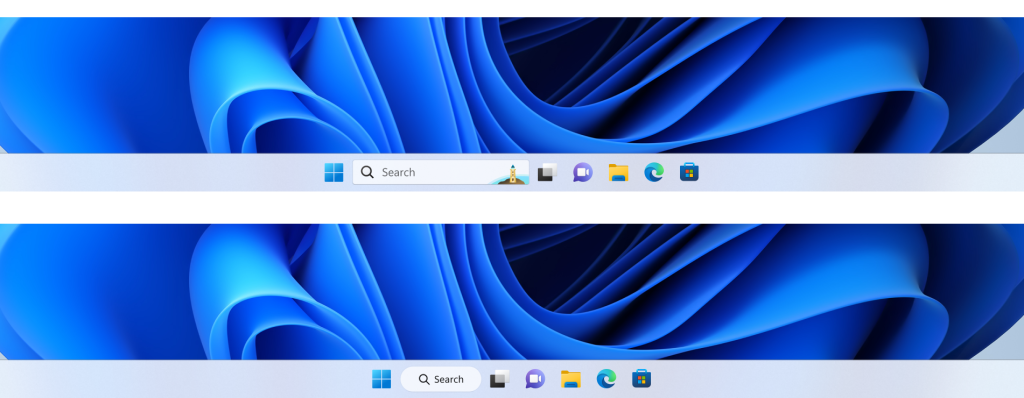- Jesteś w stanie zmienić domyślny typ czcionki Rejestr Edytorze, a jedyne, czego potrzebujesz do tego, to narzędzie sam, ponieważ wymaga utworzenia ciągu, który zmieni czcionkę.
- Zanim zaczniesz, trzymaj się umysł że musisz uruchomić co najmniej 14942 kompilacji Okna 10 Zapowiedź, ponieważ ta opcja nie jest jeszcze dostępna dla ogółu społeczeństwa.
- Windows 10 może być jaskinią cudów z odrobiną wskazówek. Po prostu przeczytaj nasze artykuły w Centrum porad dotyczących systemu Windows 10 a zobaczysz, co mamy na myśli.
- Jeśli masz jakiekolwiek problemy z oprogramowaniem lub sprzętem, sprawdź naszą ogromną kolekcję artykułów w naszym Centrum samouczków technicznych.

To oprogramowanie naprawi typowe błędy komputera, ochroni Cię przed utratą plików, złośliwym oprogramowaniem, awarią sprzętu i zoptymalizuje komputer pod kątem maksymalnej wydajności. Napraw problemy z komputerem i usuń wirusy teraz w 3 prostych krokach:
- Pobierz narzędzie do naprawy komputera Restoro który jest dostarczany z opatentowanymi technologiami (dostępny patent tutaj).
- Kliknij Rozpocznij skanowanie aby znaleźć problemy z systemem Windows, które mogą powodować problemy z komputerem.
- Kliknij Naprawić wszystko naprawić problemy mające wpływ na bezpieczeństwo i wydajność komputera
- Restoro zostało pobrane przez 0 czytelników w tym miesiącu.
Najnowszy Wersja zapoznawcza dla systemu Windows 10 przyniósł ulepszenia do Rejestr Redaktor. Dokładniej, Edytor rejestru w systemie Windows 10 teraz ma pasek adresu.
Ale to nie wszystko, prawdopodobnie nie wiedziałeś, że możesz również zmienić typ czcionki w Edytorze rejestru i jeszcze bardziej dostosować to narzędzie.
Cóż, możesz zmienić domyślny typ czcionki Edytora rejestru, a jedyne, czego potrzebujesz, to samo narzędzie, ponieważ wymaga utworzenia ciągu, który zmieni czcionkę.
Zanim zaczniemy, pamiętaj, że musisz uruchomić przynajmniej kompilację 14942 Windows 10 Preview, ponieważ ta opcja nie jest jeszcze dostępna dla ogółu społeczeństwa.
Nie wiemy dokładnie, kiedy Microsoft wprowadzi go do wszystkich użytkowników, ale zakładamy, że nastąpi to wraz z kolejną dużą aktualizacją dla Okna 10.
Jak mogę zmienić czcionkę Edytora rejestru w systemie Windows 10?
Oto dokładnie, co musisz zrobić, aby zmienić typ czcionki w Edytorze rejestru:
- Przejdź do wyszukiwania, wpisz regedit i otwórz Edytor rejestru
- Wklej następującą ścieżkę rejestru w pasku adresu (ponieważ możesz teraz): HKEY_LOCAL_MACHINE\Oprogramowanie\Microsoft\Windows\Aktualna wersja
- Kliknij prawym przyciskiem myszy Bieżąca wersja i wybierz Nowy > Klucz.
- Nazwij ten klucz Regedit.
- Teraz kliknij prawym przyciskiem myszy Regedit i wybierz Nowy> Ciąg.
- Nazwij ciąg „FontFace”.
- Kliknij dwukrotnie FontFace i dodaj jako wartość nazwę czcionki zainstalowanej w systemie. Jeśli nie masz pewności, jaki typ czcionki dodać, wróć do wyszukiwania, wpisz czcionki i otwórz Czcionki. Stąd będziesz mógł znaleźć informacje o dowolnej czcionce zainstalowanej na twoim komputerze
- Uruchom ponownie Edytor rejestru.
Proszę bardzo, następnym razem, gdy otworzysz Edytor rejestru, typ czcionki zostanie zmieniony.
Jeśli masz jakieś uwagi lub pytania, daj nam znać w komentarzach poniżej.
 Nadal masz problemy?Napraw je za pomocą tego narzędzia:
Nadal masz problemy?Napraw je za pomocą tego narzędzia:
- Pobierz to narzędzie do naprawy komputera ocenione jako świetne na TrustPilot.com (pobieranie rozpoczyna się na tej stronie).
- Kliknij Rozpocznij skanowanie aby znaleźć problemy z systemem Windows, które mogą powodować problemy z komputerem.
- Kliknij Naprawić wszystko rozwiązać problemy z opatentowanymi technologiami (Ekskluzywny rabat dla naszych czytelników).
Restoro zostało pobrane przez 0 czytelników w tym miesiącu.
Często Zadawane Pytania
Możesz zmienić czcionkę w opcji Czcionki w Wygląd i personalizacja. Możesz też zmień czcionkę za pomocą edytora rejestru.
Możesz zmienić czcionkę z powrotem na domyślną w ustawieniach Czcionka w Wygląd i personalizacja. Jeśli masz problemy z czcionkami, przeczytaj nasz artykuł na temat jak naprawić błędy czcionek w systemie Windows 10.
Domyślna czcionka w systemie Windows 10 nazywa się Segoe UI, a jeśli ci się nie podoba, możesz zmodyfikować rejestr, aby zmień domyślną czcionkę systemową w Twoim komputerze.